I 1985 frigav Commodore Amiga-familien afpersonlige computere til markedet. De var temmelig succesrige i deres tid og solgte ganske mange enheder, før de i sidste ende blev pensioneret af Commodore i 1996.
I disse dage er gammel computeremulering lige så populærsom gammel konsolemulering, især på Linux. Men når det kommer til emulering af Amiga-computeren, gør ingen det bedre end FS-UAE, et emuleringsprogram på tværs af platforme, der giver brugerne mulighed for at opleve Amiga-videospil og -software.
Bemærk: Addictivetips tilskynder på ingen måde eller kondonerer ulovlig download eller distribution af ROM-filer til FS-UAE. Hvis du vil spille Amiga-spil på Linux med FS-UAE, skal du bruge dine egne spil-ROM-filer, du har sikkerhedskopieret til din pc, lovligt.
Installer FS-UAE på Linux
At spille Amiga på Linux kræver FS-UAEemulator, da det er det eneste kendte emuleringsværktøj derude, der fungerer på moderne systemer. FS-UAE er et fremragende stykke software, og udviklerne understøtter Linux-distributioner temmelig godt, hvilket giver support til de fleste mainstream Linux-distributioner.
For at få din kopi af FS-UAE til at fungere skal du åbne et terminalvindue ved at trykke på Ctrl + Alt + T eller Ctrl + Skift + T på tastaturet. Derefter, følg derfra de detaljerede installationsinstruktioner, der matcher det operativsystem, du i øjeblikket bruger.
Ubuntu
På Ubuntu Linux skal du bruge den dedikerede PPA, som FS-UAE-udviklerne har til rådighed for at installere softwaren. For at aktivere PPA skal du starte med at bruge add-apt-repository kommando nedenfor.
sudo apt-add-repository ppa:fengestad/stable
Efter add-apt-repository kommando, kør en opdatering for at give Ubuntu mulighed for at opdatere dets softwarekilder.
sudo apt update
Endelig skal du installere FS-UAE-pakkerne på Ubuntu.
sudo apt install fs-uae fs-uae-launcher fs-uae-arcade
Debian
Debian har adgang til FS-UAE takket være et tredjepartssoftwarelager. For at tilføje repoen skal du starte med at få rodadgang og indtaste følgende ekko kommando i et terminalvindue.
Bemærk: Fra og med nu understøtter FS-UAE kun Debian 9. 10 brugere skal prøve lykken med en af disse Deb-pakker på Launchpad.
su -
echo "deb http://download.opensuse.org/repositories/home:/FrodeSolheim:/stable/Debian_9.0/ /" > /etc/apt/sources.list.d/FrodeSolheim-stable.list
Download og installer derefter FS-UAE-frigørelsesnøglen ved hjælp af wget kommando.
wget http://download.opensuse.org/repositories/home:FrodeSolheim:stable/Debian_9.0/Release.key apt-key add - < Release.key
Kør opdatering kommando for at afslutte opsætningen af softwarelageret på Debian.
apt-get update
Endelig skal du installere FS-UAE.
apt-get install fs-uae fs-uae-launcher fs-uae-arcade
Arch Linux
Der er ikke et dedikeret softwarelager eller officiel pakke til FS-UAE på Arch. I stedet skal brugerne bygge fra AUR. Den hurtigste måde at gøre dette på er at bruge Trizen.
For at starte processen skal du installere Trizen-pakken.
sudo pacman -S git base-devel
git clone https://aur.archlinux.org/trizen.git
cd trizen
makepkg -sri
Med Trizen AUR-hjælper installeret på din Linux-pc, er det muligt at installere FS-UAE-softwaren direkte gennem appen. Bruger trizen Kommando nedenfor, start installationen.
trizen -S fs-uae
Fedora Linux
Udviklerne af FS-UAE har dedikerede lagre til næsten hver udgivelse af Fedora Linux. For at få repoen til at fungere på din Fedora PC skal du starte med at bruge CD kommandoen og flyt den til standard repo-mappen.
cd /etc/yum.repos.d/
Dernæst wget repofilen. Sørg for at ændre XX i kommandoen herunder med frigørelsesnummeret for den version af Fedora Linux, du bruger (som "30" til Fedora 30 osv.)
wget http://download.opensuse.org/repositories/home:FrodeSolheim:stable/Fedora_XX/home:FrodeSolheim:stable.repo
Med repoen installeret på Fedora, skal du hente de nyeste FS-UAE-pakker.
sudo dnf install fs-uae fs-uae-launcher fs-uae-arcade kernel-modules-extra
OpenSUSE
FS-UAE er klar til at installere på hver enkelt udgivelse af OpenSUSE. For at starte installationsprocessen skal du åbne en terminal og bruge zypper kommando for at tilføje tredjepartssoftwarelageret til dit system.
Tumbleweed
sudo zypper addrepo http://download.opensuse.org/repositories/home:FrodeSolheim:stable/openSUSE_Tumbleweed/home:FrodeSolheim:stable.repo
Sprang 15,0
sudo zypper addrepo http://download.opensuse.org/repositories/home:FrodeSolheim:stable/openSUSE_Leap_15.0/home:FrodeSolheim:stable.repo
Sprang 42.3
sudo zypper addrepo http://download.opensuse.org/repositories/home:FrodeSolheim:stable/openSUSE_Leap_42.3/home:FrodeSolheim:stable.repo
Brug depotet efter Opdater kommando.
sudo zypper refresh
Endelig færdig med at installere FS-UAE.
zypper install fs-uae fs-uae-launcher fs-uae-arcade
Konfiguration af FS-UAE til at indlæse spil
FS-UAE-appen er ret ligetil ogfungerer ud af kassen ganske godt. Du skal dog stadig konfigurere en konfigurationsfil manuelt, ellers fungerer intet. Heldigvis har udviklerne en lagerkonfigurationsfil, som kan downloades med wget.
cd ~/Documents/FS-UAE/Configurations wget https://fs-uae.net/files/Default.fs-uae
Efter opsætning af konfigurationsfilen skulle der ikke være behov for at redigere den. Åbn herfra vinduet FS-UAE GUI ved at trykke på Alt + F2 og skriv kommandoen herunder.
fs-uae-launcher
Når brugergrænsefladen er åben, skal du gå til “Diskettedrev”. Klik derefter på “Drevoptælling” og indstil det til det antal diskettedrev, du har brug for til din ROM.

Efter opsætning af dine diskettedrev iemulator, find Amiga Model og ændre standardvalget til den rigtige Amiga model, som ROM'en er kompatibel med. Når alt ser godt ud, skal du trykke på “Start” for at køre spillet.
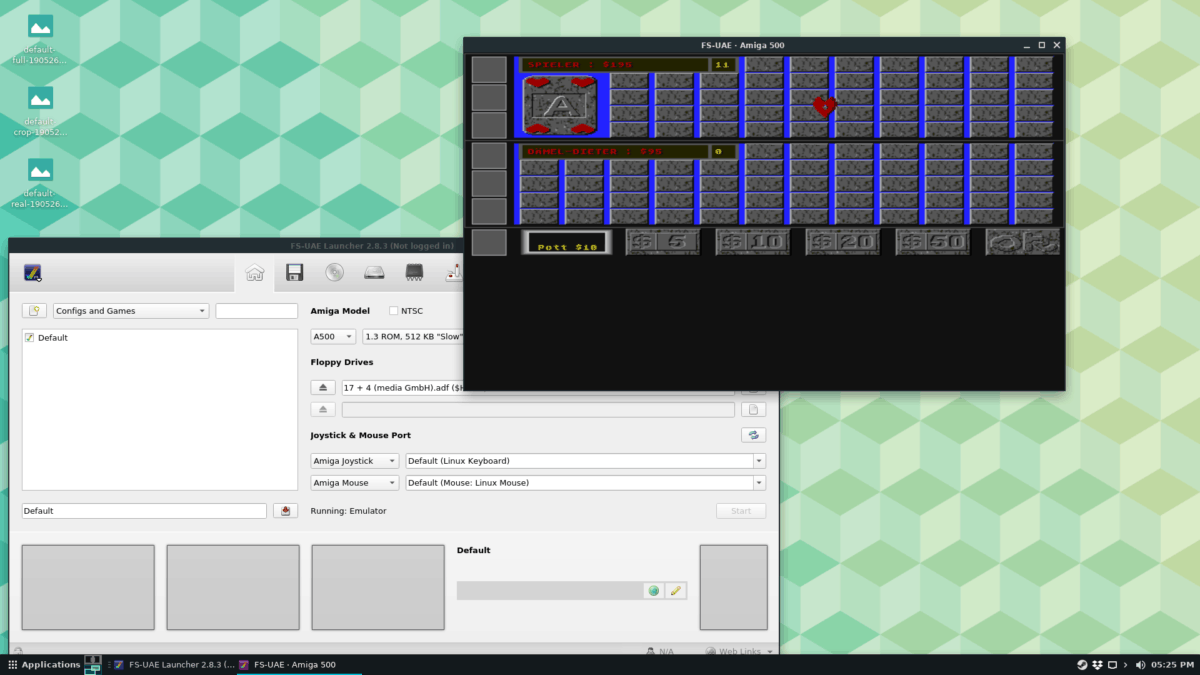
Yderligere læsning
Amiga er et meget involveret system, og det kan måskekom som meget forvirrende, hvis du ikke forstår, hvordan alt fungerer. For de fleste skal indlæsning af en ROM og klikke på “Start” være nok. Når det er sagt, er nogle spil lidt mere komplicerede og kan involvere anvendelse af specielle funktioner i FS-UAE.
Hvis du finder dig fast i at finde ud af noget afde mere avancerede funktioner i FS-UAE, tjek den officielle dokumentation. De dækker hvordan man opretter harddiske og ind-og-ud af emulatoren, der går langt ud over det grundlæggende, der er dækket i denne tutorial.













Kommentarer